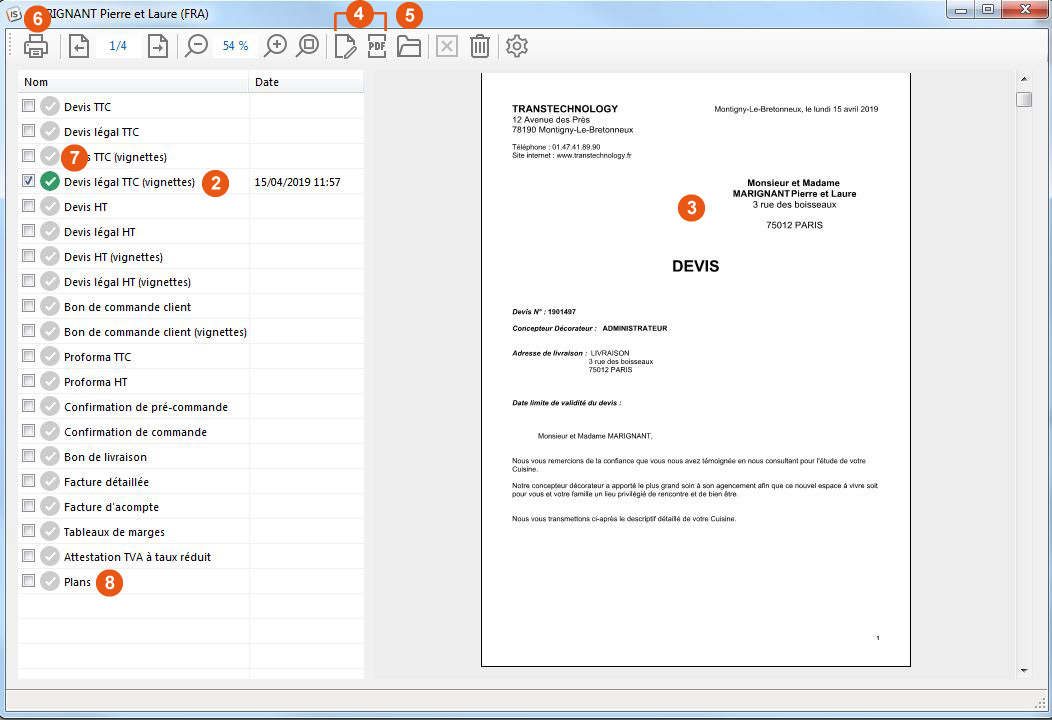|
|
| Ligne 29 : |
Ligne 29 : |
|
| |
|
|
| |
|
| '''AJOUTER UN LOGO SUR LES DOCUMENTS'''
| |
|
| |
|
| '''ETAPE 1''' : Où trouver les documents ?
| |
|
| |
| Cliquez sur le menu déroulant '''Configuration | Système'''…
| |
| Vérifiez l’onglet « '''répertoire réseau''' » puis l’onglet « répertoire locaux '''Texte gras'''» et regardez le chemin d’accès pour les documents. (Fig.20a)
| |
|
| |
| <div align="center">
| |
| <p class="cadreimg">
| |
| [[Fichier:Fig.20abis.JPG|link=]]
| |
| </p></div>
| |
|
| |
|
| |
| Si les champs « '''répertoires réseaux''' » contiennent des chemins d’accès, il faudra modifier les documents sur le serveur, sinon il faudra les modifier localement sur le poste. Dans l’exemple ci-dessus, les documents à modifier se trouvent dans C :\INSITU\DOC.
| |
|
| |
|
| |
| '''ETAPE 2 : Quel Fichier ?'''
| |
|
| |
| Cliquez sur le menu déroulant '''Fichier | Configurer les documents'''…
| |
|
| |
| <div align="center">
| |
| <p class="cadreimg">
| |
| [[Fichier:FIG.20B.JPG|link=]]
| |
| </p></div>
| |
|
| |
| Sélectionnez le type de document que vous souhaitez modifier puis cliquez sur Modifier. (Fig.20b)
| |
| Un tableau apparaît (Fig.20c) et vous indique le nom des documents composant votre Devis, Commande, Facture, … Notez le nom du document dans lequel vous souhaitez effectuer des modifications. Ici DM_LETR1
| |
|
| |
| <div align="center">
| |
| <p class="cadreimg">
| |
| [[Fichier:Fig.20c.JPG|link=]]
| |
| </p></div>
| |
|
| |
| '''ETAPE 3 : Comment ?'''
| |
|
| |
| Maintenant que vous savez où trouver vos documents et quel document modifier, nous allons pouvoir effectuer les modifications.
| |
| Allez dans l’explorateur Windows puis dans le dossier où se trouvent les documents à modifier.
| |
|
| |
| Dans notre exemple :
| |
| Allez dans poste de travail (attention : sous Vista ou Seven, le poste de travail est appelé Ordinateur)
| |
| Puis allez dans disque local '''C:\ InSitu\ Doc\ FRA (Fig.20d)'''
| |
|
| |
| <div align="center">
| |
| <p class="cadreimg">
| |
| [[Fichier:Fig.20d.JPG|link=]]
| |
| </p></div>
| |
|
| |
| Retrouvez le fichier que vous souhaitez modifier et ouvrez-le en faisant un double clic dessus.
| |
|
| |
| <div align="center">
| |
| <p class="cadreimg">
| |
| [[Fichier:Img56-120.png|link=]]
| |
| </p></div>
| |
|
| |
| Avec les outils Word, insérez votre logo dans le document Word à l’emplacement désiré.
| |
|
| |
| <div align="center">
| |
| <p class="cadreimg">
| |
| [[Fichier:Img56-121.png|link=]]
| |
| </p></div>
| |
| <!-- fin contenu --> | | <!-- fin contenu --> |
|
| |
|